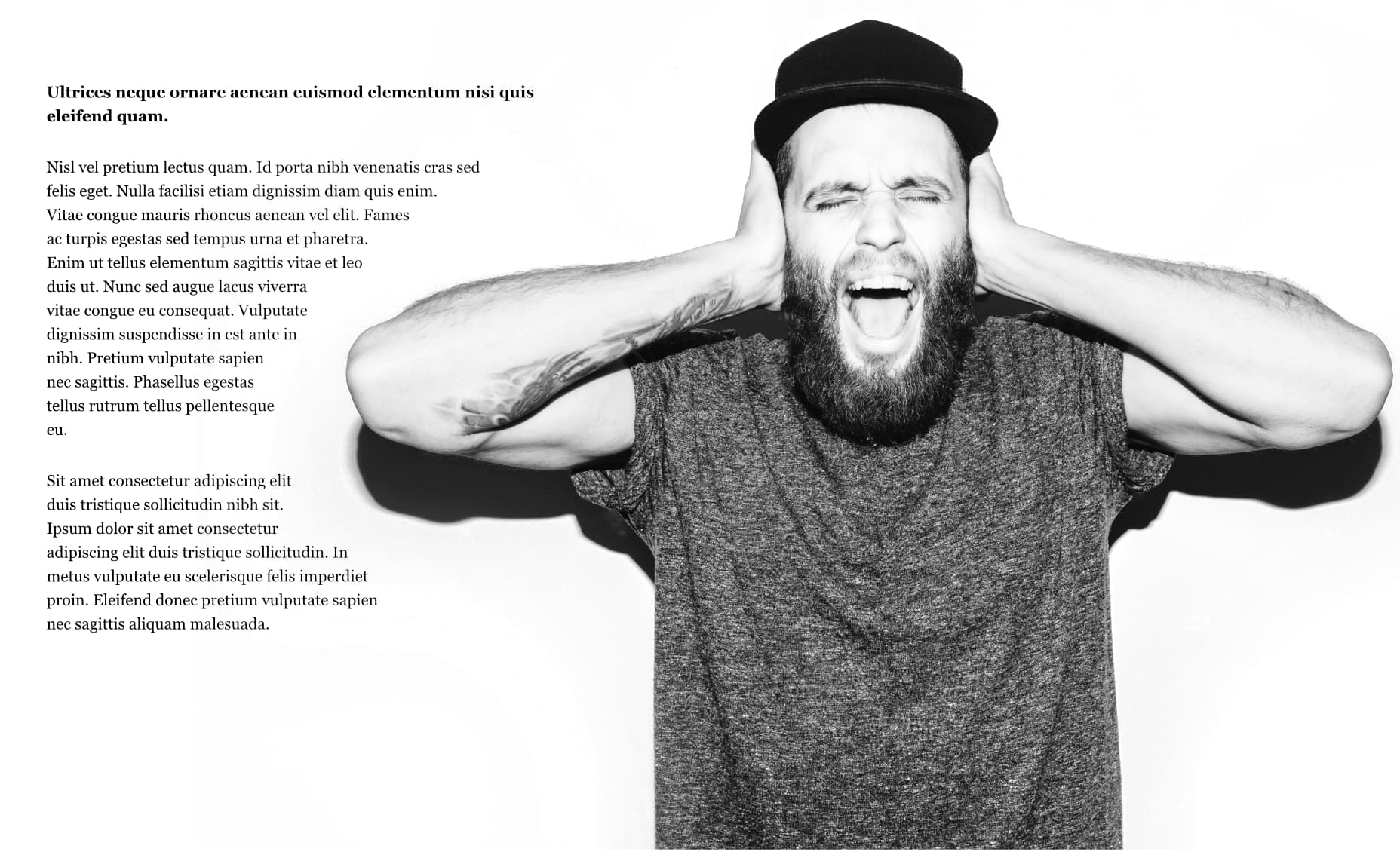Quebra automática de texto
A quebra automática de texto permite controlar como o texto de quadro flui em torno de objetos como imagens posicionadas, quadros de imagens, formas e até mesmo outros quadros de texto. Você também pode editar o contorno ao redor de seu objeto para personalizar a extensão da quebra.
A quebra automática de texto é aplicável quando os objetos estão parcialmente ou totalmente sobrepostos ao texto do quadro.